Che cos’è l’errore “Le impostazioni del server Plex non sono disponibili” in Windows 10?
Se stai riscontrando l’errore “Le impostazioni del server Plex non sono disponibili” nel PC Windows 10 durante il tentativo di accedere al servizio Plex, allora sei nel posto giusto per la soluzione. Qui sarai guidato con semplici passaggi/metodi per risolvere il problema. Iniziamo la discussione.
Errore “Le impostazioni del server Plex non sono disponibili”: è un problema comune associato al servizio Plex. Questo errore si verifica in genere su Samsung TV, Roku, PS4, Xbox One o LG TV o su dispositivi con sistema operativo Windows, probabilmente a causa di un problema con il server Plex, ma potrebbero esserci una serie di motivi alla base. Se non sei a conoscenza, il servizio Plex è un servizio multimediale di streaming globale e una piattaforma di lettori multimediali client-server progettata e sviluppata da Plex, Inc.
Plex Media Server organizza video, audio e foto dalle raccolte dell’utente e dai servizi online e li trasmette in streaming al lettore. Questo servizio è disponibile per funzionare su Microsoft Windows, MacOS, dispositivi mobili, Smart TV, scatole di streaming (Xbox One, PlayStation o altri) e disponibile anche in versione app web.
Tuttavia, diversi utenti del servizio Plex hanno riferito di aver riscontrato l’errore “Le impostazioni del server Plex non sono disponibili” mentre tentavano di accedere a “Servizio/server Plex” sul proprio dispositivo. Questo errore ti impedisce di accedere al servizio Plex per alcuni motivi. Il messaggio di errore indica “Il server non è disponibile. Plex proverà automaticamente a riconnettersi a questo server’.
La possibile ragione alla base di questo errore di Plex Server può essere un server Plex obsoleto. Potrebbe essere possibile che il server su cui hai archiviato i tuoi file sia diventato obsoleto, ecco perché stai affrontando l’errore. Puoi provare a risolvere il problema aggiornando il server, se disponibile. Inoltre, questo errore si verifica probabilmente a causa della connessione VPN. Quindi, dovresti verificare se la disconnessione della connessione VPN risolve questo errore o meno.
A volte, questo errore si verifica dopo l’aggiornamento di Plex Server. In tal caso, puoi uscire dal tuo account Plex e quindi provare ad accedere al tuo account per risolvere il problema. Un’altra possibile ragione dietro questo errore può essere l’interferenza del tuo software antivirus di terze parti. Potrebbe essere possibile che il tuo software antivirus di terze parti stia bloccando l’esecuzione dell’app Plex per alcuni motivi di sicurezza o per motivi di sicurezza. Puoi disabilitare o disinstallare il tuo software antivirus nel tuo dispositivo per risolvere il problema.
Questo errore di Plex Server può anche verificarsi a causa di una configurazione della connessione errata o non sicura per Plex Server. Puoi configurarlo correttamente per risolvere il problema. Inoltre, il problema si è verificato anche a causa della cache dell’app Plex danneggiata. In tal caso, puoi svuotare la cache dell’app per risolvere il problema. Andiamo per la soluzione.
Come risolvere “Il server non è disponibile. Plex proverà automaticamente a riconnettersi a questo server in Windows 10?
Metodo 1: le impostazioni del server Fix Plex non sono disponibili con “PC Repair Tool”
Se stai riscontrando questo errore a causa di alcuni problemi nel tuo computer Windows, puoi provare a risolvere il problema con “Strumento di riparazione PC”. Questo software ti offre la possibilità di trovare e correggere errori BSOD, errori DLL, problemi con programmi, problemi di malware o virus, file di sistema o problemi di registro, altri problemi di sistema con pochi clic. Puoi ottenere questo strumento tramite il pulsante/link qui sotto.
Metodo 2: verifica gli aggiornamenti di Plex Media Server
Un modo possibile per correggere questo errore è aggiornare Plex Media Server alla sua versione più recente. Controlla se l’aggiornamento è disponibile.
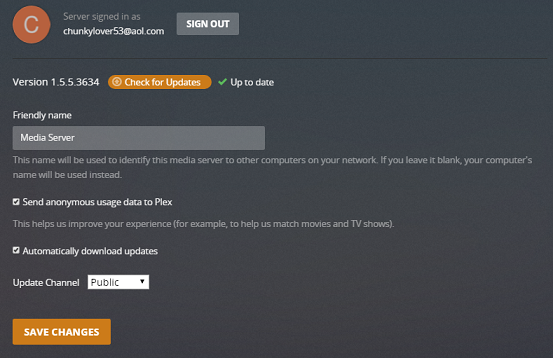
Passaggio 1: accedere a “Plex Media Server” e andare su “Impostazioni” o fare clic sull’icona “Impostazioni” nell’angolo in alto a destra della finestra
Passaggio 2: selezionare la scheda “Server”. Verrà avviato automaticamente il controllo degli aggiornamenti e, se l’aggiornamento è disponibile, ti avviserà e verrà scaricato automaticamente
Passaggio 3: ora installa l’aggiornamento sul tuo computer e quindi riavvia Plex Media Server per salvare le modifiche. Una volta terminato, controlla se le impostazioni del server Plex non sono disponibili, l’errore è stato risolto.
Metodo 3: disabilitare la connessione VPN
Se stai utilizzando la connessione VPN per accedere a Plex Media Server nel tuo dispositivo, puoi provare a disabilitare la connessione VPN e verificare se l’errore è stato risolto. Senza dubbio la connessione VPN ti aiuta a nascondere il tuo IP e utilizzi le connessioni VPN per lo streaming di contenuti con restrizioni geografiche nelle tue regioni, ma la connessione VPN può causare l’errore “Le impostazioni del server Plex non sono disponibili” durante il tentativo di accedere al server Plex. Quindi, puoi disabilitare la connessione VPN per risolvere il problema.
Metodo 4: Esci dall’account Plex e quindi accedi nuovamente
Un altro modo possibile per risolvere l’errore è disconnettersi da Plex Media Server e quindi accedere nuovamente all’account.
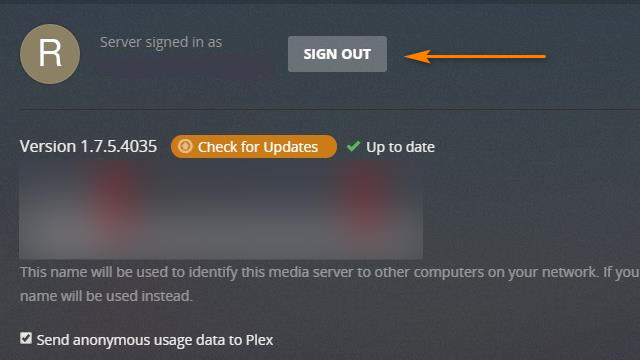
Passaggio 1: vai alla home page di “App Plex” e fai clic sull’immagine “Avatar” nella parte superiore dello schermo
Passaggio 2: assicurati di aver effettuato l’accesso all’utente “Amministratore” di Plex Home. Ora vai su “Impostazioni> Account”
Passaggio 3: fare clic sull’opzione “Esci” accanto al tuo account
Passaggio 4: una volta terminato, accedi nuovamente al server Plex e controlla se funziona ks.
Metodo 5: disinstallare e reinstallare Plex App/Plex Media Server
Il problema con il programma Plex App/Plex Media Server stesso può causare questo tipo di problema. Puoi risolvere il problema disinstallando l’app Plex e reinstallandola.
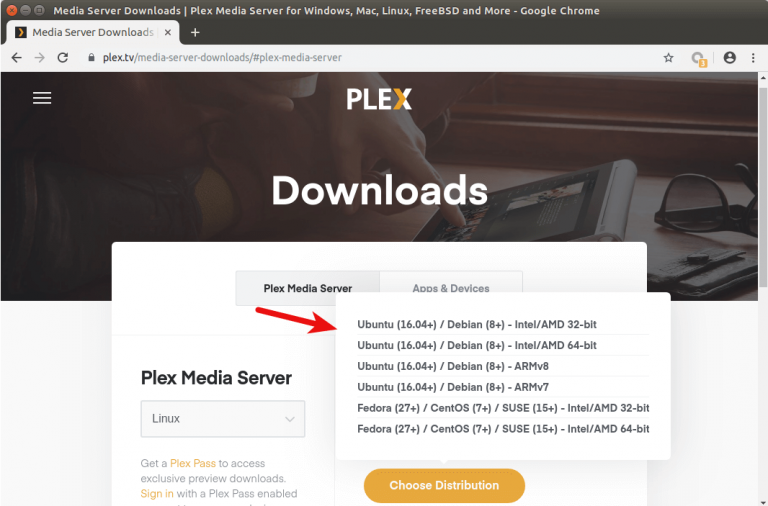
Passaggio 1: apri “Pannello di controllo” sul tuo computer Windows e vai su “Disinstalla un programma> Programmi e funzionalità”
Passaggio 2: trova e fai clic con il pulsante destro del mouse sull’app “Plex Media Server” e seleziona l’opzione “Disinstalla”. Segui le istruzioni sullo schermo per completare il processo di disinstallazione e, successivamente, riavvia il computer
Passaggio 3: dopo il riavvio, apri il browser e scarica e installa l’ultima versione dell’app Plex Media Server dal suo sito ufficiale o visita “plex.tv”. Una volta fatto, controlla se l’errore è stato risolto.
Metodo 6: trova e rimuovi server Plex extra
Questo problema può verificarsi anche se sono presenti più server Plex in Plex Media con lo stesso nome. In tal caso, puoi rimuovere altri server Plex tranne quello che conteneva i tuoi file, al fine di risolvere il problema.
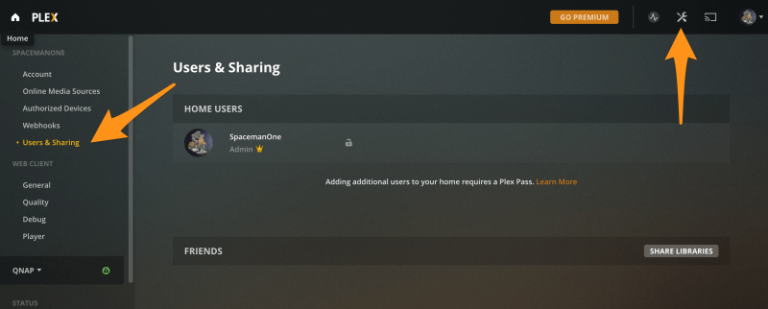
Passaggio 1: vai su “Interfaccia web Plex” e vai su “Impostazioni> Dispositivi> Server”
Passaggio 2: trova i server ed elimina i server vuoti trovati aspettati l’unico server che conteneva i tuoi file. Al termine, riavvia il server Plex e controlla se l’errore è stato risolto.
Metodo 7: svuota la cache dell’app “Plex Media Server”
Passaggio 1: accedere alla cartella/directory “/Plug-in Support/Caches”. Ci saranno sottocartelle corrispondenti a diversi canali, agenti e plugin.
Passaggio 2: ora elimina la cartella dall’elemento che ti interessa. Ad esempio, se si desidera cancellare la cache dall’agente musicale “last.fm”, è necessario eliminare la cartella “/Plug-in Support/Caches/com.plexapp.agents.lastfm”.
Passaggio 3: puoi anche provare a eliminare tutte le cartelle memorizzate nella cache di Plex Media Server, quindi riavviare il server Plex per risolvere questo problema.
Metodo 8: snapshot di rollback
Un modo possibile per risolvere il problema è eseguire il rollback delle istantanee se si sta effettuando l’istantanea delle jail di Plex, che è probabilmente un buon modo per non risolvere il problema. Inoltre, puoi provare a reinstallare Plex Jail e ricominciare da capo o copiare le impostazioni o se vuoi provare a mantenere l’attuale Plex Jail dovresti davvero andare su “Forum Plex” e chiedere loro aiuto.
Metodo 9: eliminare alcune cartelle nella cartella Plex Media Server
Puoi anche provare a risolvere il problema eliminando alcune cartelle dalla cartella Plex Media Server.
Passaggio 1: chiudi “Plex Media Server” e vai alla seguente cartella
C:\Utenti\<Nome utente>\AppData\Local\Plex Media Server\Plug-ins
Passaggio 2: ora elimina le cartelle Framework.bundle, System.bundle e WebClient.bundle all’interno della cartella aperta
Passaggio 3: una volta terminato, riavvia Plex Media Server e controlla se l’errore è stato risolto.
Metodo 10: disabilitare il firewall di Windows Defender o l’antivirus di terze parti
A volte, questo errore si verifica a causa dell’interferenza di Windows Defender e dell’antivirus di terze parti nel tuo computer. Puoi disabilitare il tuo software antivirus per risolvere il problema.

Passaggio 1: apri l’app “Impostazioni” in Windows 10 e vai su “Aggiornamento e sicurezza> Sicurezza di Windows> Protezione da virus e minacce”
Passaggio 2: fare clic su “Gestisci impostazioni” in “Impostazioni di protezione da virus e minacce”
Passaggio 3: disattivare “OFF” la “Protezione in tempo reale” utilizzando il pulsante Slide e premere “Sì” se viene richiesta l’autorizzazione dell’amministratore
Passaggio 4: infine, chiudi tutte le finestre e controlla se l’errore è stato risolto.
Metodo 11: disabilitare le connessioni sicure
Un altro modo possibile per risolvere l’errore non disponibile delle impostazioni del server Plex è disabilitare le connessioni sicure.
Passaggio 1: accedi all’account Plex in Plex Media Server e vai su “Impostazioni> Server> Rete”
Passaggio 2: modifica l’impostazione “Connessione sicura” su “Disabilita” se è abilitata
Passaggio 3: successivamente, esci dall’account Plex, quindi accedi di nuovo all’account
Metodo 12: abilitare il supporto del server per IPv6
Passaggio 1: accedi al tuo account Plex e vai su “Impostazioni> rete”
Passaggio 2: attiva la “Modalità IPv6” su “Auto”, quindi premi “OK” per salvare le modifiche.
Passaggio 2: successivamente, riavvia Plex Media Server e controlla se l’errore è stato risolto.
Metodo 13: crea un nuovo server Plex
Puoi anche provare a risolvere il problema creando un nuovo server Plex e, una volta creato, elimina tutti gli altri server in attesa di uno che hai creato.
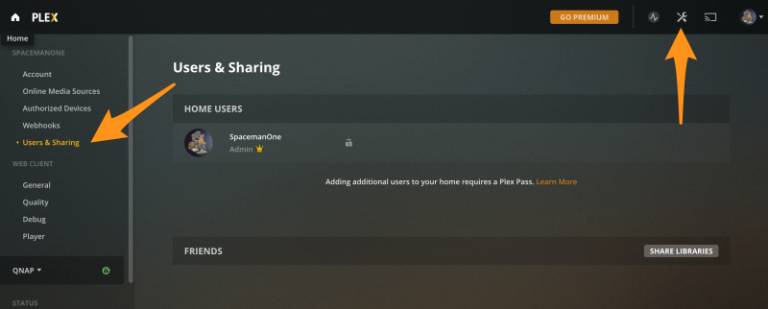
Passaggio 1: vai su “Impostazioni> Dispositivi> Server”
Passaggio 2: crea un server qui e salvalo. Ora, segui “Metodo 6” per eliminare tutti i server, aspettati un server che hai creato qui.
Conclusione
Sono sicuro che questo post ti ha aiutato su Come correggere le impostazioni del server Plex non sono disponibili in Windows 10/8/8.1/7 con diversi semplici passaggi/metodi. Puoi leggere e seguire le nostre istruzioni per farlo. È tutto. Per qualsiasi suggerimento o domanda, si prega di scrivere nella casella dei commenti qui sotto.
